Notez cet article :
5/5 | 1 avis
Cet article vous a été utile ?
Oui
Non
Vous avez noté 0 étoile(s)
Sommaire
Procédure
Les fichiers logs (aussi appelé fichiers témoins ou journaux d'erreurs) sont des fichiers qui enregistrent certains types d'événements avec un certain niveau de détails. Les fichiers logs d'erreurs Apache enregistrent les éventuels événements d'erreurs rencontrés par Apache (et par conséquent, PHP) lors d'une visite sur votre site web avec les détails sur l'erreur rencontré.
Les fichiers logs sont par conséquent un outil crucial pour mieux comprendre une situation d'erreur en mettant à disposition plus de détails. Dans cet article, nous allons voir comment afficher les journaux d'erreurs Apache et PHP dans votre hébergement cPanel.
Vous pouvez consulter le journal des erreurs Apache en suivant les étapes ci-dessous :
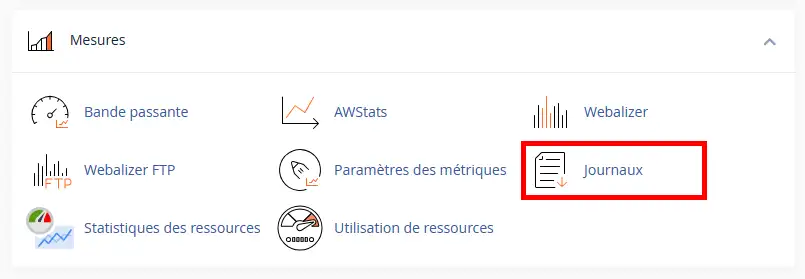
3. Dans la rubrique "Fichiers logs de site" (1), sélectionnez le bouton "Log d'erreurs" (2) :
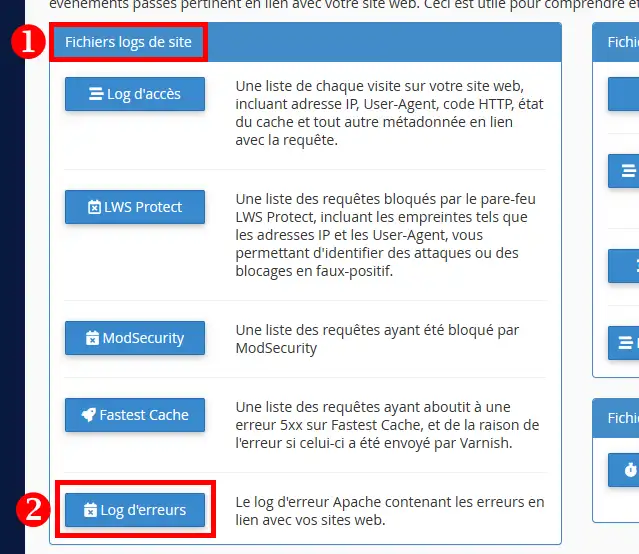
4. Une liste des fichiers logs disponible vous est affichée avec leurs dates d'archivage respectives si applicable. Cliquez sur le bouton "Consulter" correspondant au fichier log que vous souhaitez consulter :
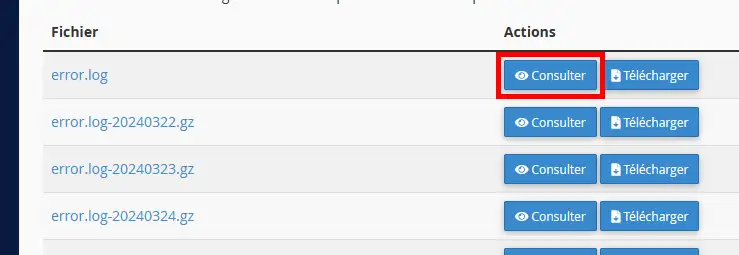
5. Les 300 dernières lignes du fichier log vous est alors affichée :
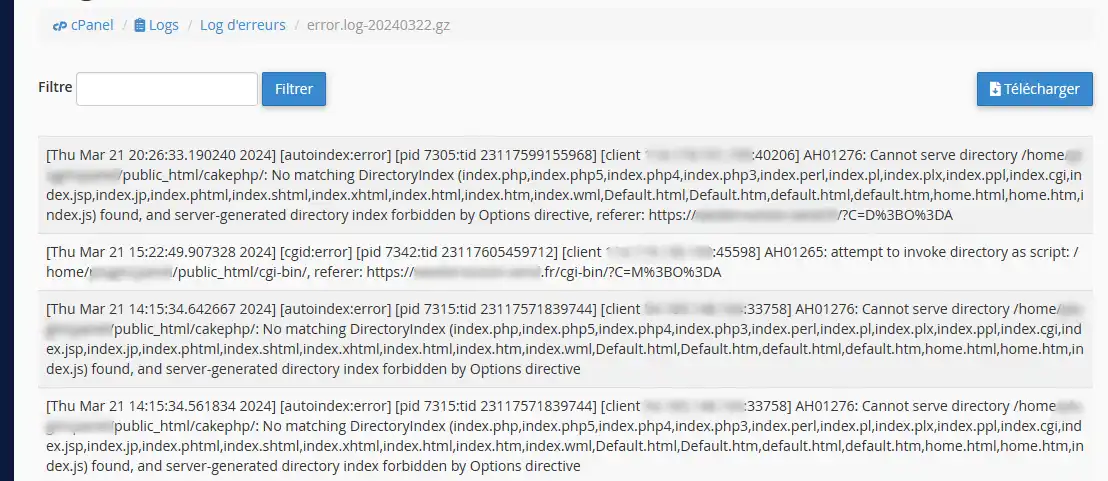
Vous pouvez utiliser le champ Filtre pour filtrer la liste, ou encore utiliser le bouton Télécharger pour télécharger le fichier log en entier.
Par défaut, les erreurs PHP sont envoyés et enregistrés dans le fichier log d'erreur Apache. Ce comportement est reproduit grâce à l'absence de contenu dans le paramètre error_log de votre configuration php.ini.
Si toutefois vous souhaitez enregistrer vos erreurs PHP ailleurs, vous pouvez personnaliser ce paramètre php.ini. Pour cela, cliquez sur l'icône "Sélectionner une version de PHP" sur votre interface cPanel (rubrique "Logiciel") :
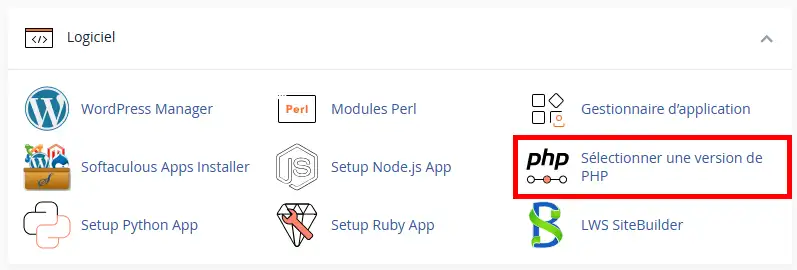
Cliquez sur l'onglet "Options" pour accéder aux paramètres php.ini et sélectionnez la version PHP concerné (si le site web à déboguer utilise une version PHP différente via la modification du fichier .htaccess) :
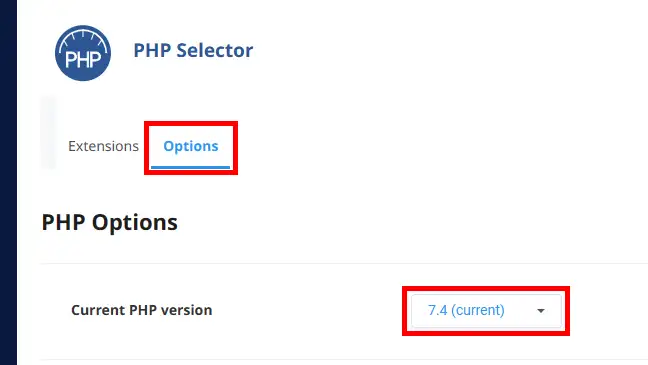
Recherchez l'option error_log et spécifiez un chemin de fichier pour stocker vos erreurs :

Assurez-vous également que la case à cocher log_errors soit activée afin que PHP utilise bien le fichier spécifié pour écrire les logs :

Vous pouvez également cocher la case "display_errors" pour afficher directement les erreurs sur votre navigateur web (attention, les messages d'erreurs peuvent contenir des informations sensibles telles que les mots de passes ou les noms de vos bases de données MySQL) :

Vous pouvez réajuster le paramètre error_reporting permet de filtrer les niveaux d'erreurs à afficher :
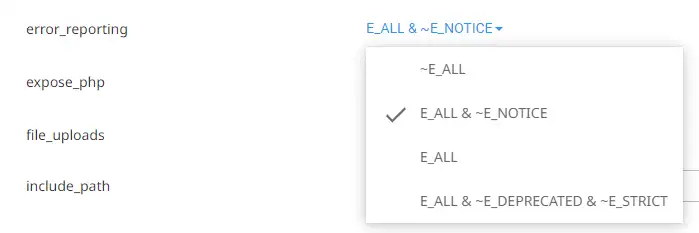
Voir les détails sur les niveaux d'erreurs PHP.
Si le chemin de votre fichier error_log ne commence pas par un "/", alors le chemin est relatif par rapport au CWD (Current Working Directory) du processus PHP qui l'exécute. Avec l'environnement HTTP de cPanel, celui-ci se rapporte au répertoire qui contient le fichier PHP exécuté par LSAPI.
Exemple :
Dans un souci de facilité, privilégiez toujours un chemin absolu.
Si le chemin de votre fichier error_log pointe sur /dev/null, alors le fichier log ne sera pas créé. /dev/null est un fichier "magique" sur Linux permettant d'oublier directement tout entrée qui lui est donné.
Dans un souci de sécurité, il est préférable de placer le fichier log d'erreurs dans un dossier inaccessible aux visiteurs (en dehors de public_html) afin d'éviter que des informations privées telles que le nom de votre base de données qui pourraient apparaître sur les logs ne soient dévoilés. De même, il est fortement conseillé de ne pas laisser les erreurs PHP affichés à vos visiteurs.
Pour consulter le journal des erreurs PHP que vous venez de configurer, depuis l'outil Gestionnaire de fichier de votre cPanel :
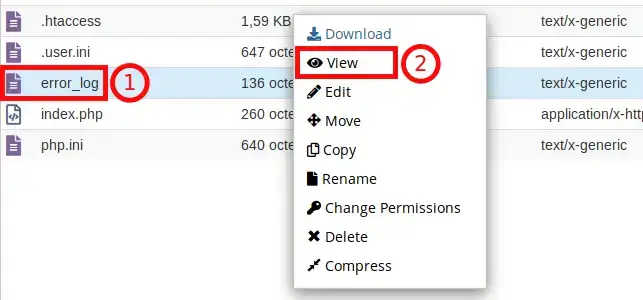
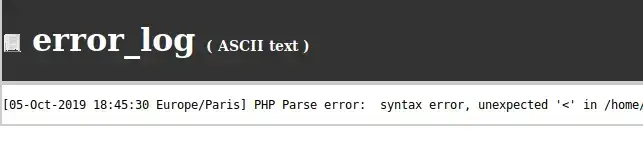
Dans le fichier, vous verrez chaque erreur qui a été enregistrée sur une ligne distincte. Tout d'abord, il répertorie la date et l'heure auxquelles l'erreur a été produite, puis l'erreur réelle. Un examen périodique de ces informations vous aidera à offrir la meilleure expérience possible à vos visiteurs pour vous assurer qu'ils ne voient pas d'erreurs répétées sur votre site web.
Dans cet article, vous avez appris comment consulter les logs Apache/PHP de votre hébergement, vous pouvez utiliser cet outil pour détecter une activité suspecte via le log Apache ou réparer les erreurs PHP lié à votre site web en visualisant le fichier d'erreur PHP.
Notez cet article :
5/5 | 1 avis
Cet article vous a été utile ?
Oui
Non
3mn de lecture
Wordpress sur cPanel : Résoudre le problème de page blanche ou d'erreur 500
1mn de lecture
Diagnostiquer et corriger une erreur 500 sur un site hébergé sur cPanel
0mn de lecture
Comment corriger une erreur 403 Forbidden sur cPanel ?
0mn de lecture
Comment corriger une erreur 404 sur cPanel ?